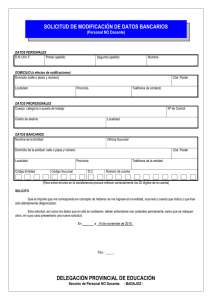Cómo dar de alta un Cliente ó Proveedor
Anuncio
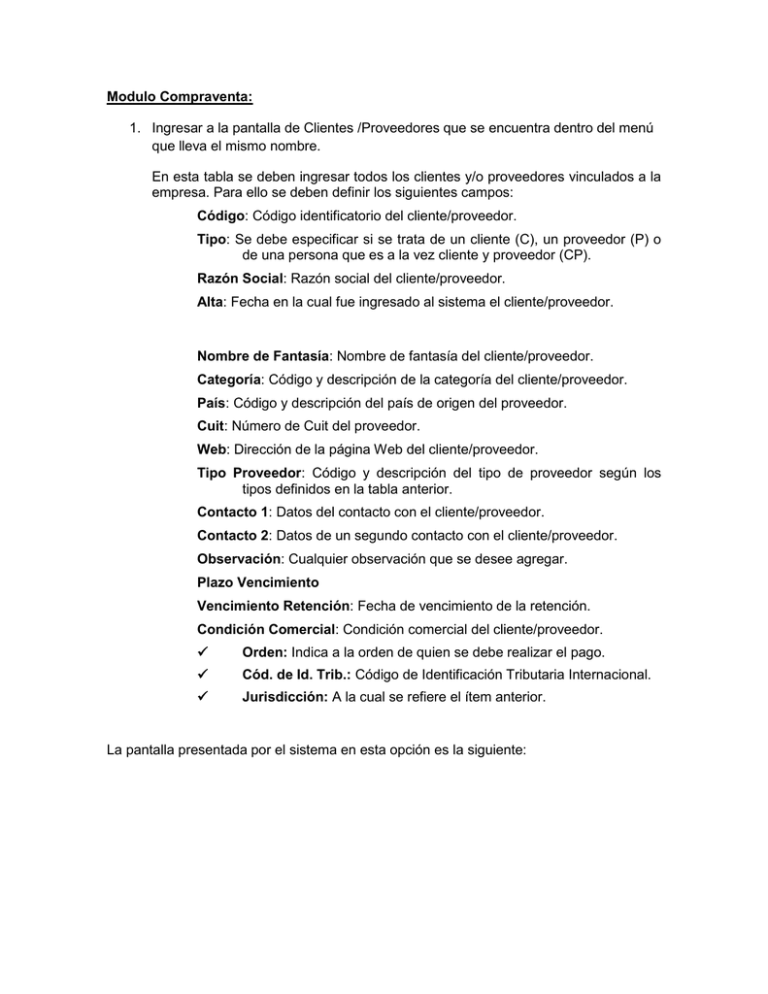
Modulo Compraventa: 1. Ingresar a la pantalla de Clientes /Proveedores que se encuentra dentro del menú que lleva el mismo nombre. En esta tabla se deben ingresar todos los clientes y/o proveedores vinculados a la empresa. Para ello se deben definir los siguientes campos: Código: Código identificatorio del cliente/proveedor. Tipo: Se debe especificar si se trata de un cliente (C), un proveedor (P) o de una persona que es a la vez cliente y proveedor (CP). Razón Social: Razón social del cliente/proveedor. Alta: Fecha en la cual fue ingresado al sistema el cliente/proveedor. Nombre de Fantasía: Nombre de fantasía del cliente/proveedor. Categoría: Código y descripción de la categoría del cliente/proveedor. País: Código y descripción del país de origen del proveedor. Cuit: Número de Cuit del proveedor. Web: Dirección de la página Web del cliente/proveedor. Tipo Proveedor: Código y descripción del tipo de proveedor según los tipos definidos en la tabla anterior. Contacto 1: Datos del contacto con el cliente/proveedor. Contacto 2: Datos de un segundo contacto con el cliente/proveedor. Observación: Cualquier observación que se desee agregar. Plazo Vencimiento Vencimiento Retención: Fecha de vencimiento de la retención. Condición Comercial: Condición comercial del cliente/proveedor. Orden: Indica a la orden de quien se debe realizar el pago. Cód. de Id. Trib.: Código de Identificación Tributaria Internacional. Jurisdicción: A la cual se refiere el ítem anterior. La pantalla presentada por el sistema en esta opción es la siguiente: Figura 1: Menú Clientes / Proveedores – Opción Clientes / Proveedores Para definir las cuentas contables asociadas a los distintos clientes/proveedores, se debe presionar . El sistema presenta la siguiente pantalla: Figura 2: Menú Clientes / Proveedores – Opción Clientes / Proveedores – Asig de Ctas En la misma se deben definir los siguientes campos: Habilitado: Especifica si el cliente/proveedor está habilitado o no a realizar operaciones. Causa: Causa de la inhabilitación en caso de tratarse de un cliente/proveedor no habilitado. Ventas Cuenta: Código y descripción de la cuenta de venta asociada al cliente. Monto de Crédito: Importe del crédito permitido. Si se desea asignar un crédito ilimitado, se debe poner un número suficientemente grande, por ejemplo 100.000.000. Saldo Acumulado: Saldo de crédito acumulado. Lo calcula automáticamente el sistema (es la sumatoria de los comprobantes de ventas, menos los cobros) Compras Cuenta: Código y descripción de la cuenta de compra asociada al proveedor. Saldo aprobado: Saldo del crédito aprobado. Saldo acumulado: Saldo de crédito acumulado. Lo calcula automáticamente el sistema (es la sumatoria de los comprobantes de compra, menos los pagos) Grilla Inferior: Resumen de los datos ingresados en el sector de ventas y el sector de compras. Aclaración: A la hora de cargar un cliente (C), un proveedor (P) o un cliente/proveedor (CP), el sistema solo traerá las cuentas validadas en la pantalla del plan de cuentas del módulo Contable. También se debe definir para cada uno de los clientes/proveedores las sucursales que el mismo posee. Para ello se debe presionar siguientes datos: y registrar en la pantalla correspondiente los Código: Código identificatorio de la sucursal. Nombre: Nombre de la sucursal. Calle larga: A utilizar en caso que el domicilio ocupe más de 30 caracteres. Calle: Domicilio actual de la sucursal. Localidad: Localidad donde se encuentra la sucursal. Provincia: Provincia correspondiente. Código Postal: Código postal correspondiente. Código Postal Nuevo: Nuevo código postal. Vendedor: Código y nombre del ejecutivo de cuentas. TE: Número de TE de la sucursal. FAX: Número de Fax de la sucursal. Observaciones: Cualquier observación que se desee agregar. E-mail: Dirección de e-mail correspondiente. Contacto Compras: Nombre de la persona a contactar relacionada con el departamento de Compras. Contacto Ventas: Nombre de la persona a contactar relacionada con el departamento de Ventas. La pantalla presentada por el sistema en esta opción es la siguiente: Figura 3: Menú Clientes / Proveedores – Opción Clientes / Proveedores – Sucursales En la grilla inferior, se visualizarán todas las sucursales asociadas al proveedor seleccionado. Presionando , es posible asignar los montos máximos de créditos permitidos para cada uno de los proveedores. La pantalla presentada por el sistema es la siguiente: Presionando , ajusta el valor del saldo de acumulado tanto en ventas como en compras. Solo ser usado por el administrador del sistema.